【FF14】PS4↔PC簡単移行!環境やHUDなどのデータ引き継ぎ方法も書きました♪

こんにちは☺りお( @rio_a4918 )です♪
今回は長年お世話になったPS4から思い切ってゲーミングPCに移行したので、
その際のHUDなどのデータ引き継ぎについて詳しく書きました!
PS4からPCに移行したよ
5月の頭くらいに、
PS4からPCに移行しました(о´∀`о)
PCとか全く詳しくない私ですが、とっても満足してます(´∀`)
零式などで鼓舞が入れやすくなって感動(´;ω;`)
画質もよくなって画面がぬるっと動くことと
エリア移動がものすごく早くなりました☺
新生の初期に始めた時、最初の数ヶ月はPS3だったことを思うと、ものすごい進化ですね!
SSが進化した!
PC版に移行して一番最初に撮ったSS(´,,•ω•,,`)

マイハウスのお庭で撮ったものと…

ハウス内の極ツクヨミの水槽前で撮ったもの☪
髪の質感も全然違うしモニターをウルトラワイドモニターにしたので
背景が広く入るのもうれしい
視界がとにかく広くなって、バハや零式2層のミドガルズオルム(ミドやん)のカータライズなどもめちゃくちゃ見やすくなったよ♪
操作周辺アイテム✩
元々PS4の時から、基本はコントローラーを使っていたけど
零式などでキーボードマウスモードも時々使っていたこともあって
元から持っていたandボタン設定などが終わっていたふたつ(。>ω<)ノ
・マウス→G600
Logicool G ゲーミングマウス G600t ブラック usb 有線 MMO ゲームマウス 20個 多ボタン RGB G600 国内正規品 2年間メーカー保証
・左手デバイス→G13

G13の方はPS4では読み込まなかったのでボタン割り振りなどはPCがきてからしました(❁´ω`❁)
そういえば前々から吉田Pが言ってたFF14版の左手デバイス、
ついに作り始めてるみたいですね♪
14番目のボタンがFF14のマークだし、発売されたらぜひほしいところ♪
HUDなどのデータ移行方法
これはFF14側でめちゃくちゃ便利な機能が実装されてるのですぐにほぼほぼそのままFF14を遊びだすことができました(´,,•ω•,,`)
一部マクロがなかったり、画面サイズなどはどうしても変わってくるのでそういう細かい設定は必要だけど、ほんとにほぼそのまま移行できます✩
特に私はPS4でもキーボードマウスモードの設定を前からしてたこともあってものすごく楽でした(´,,•ω•,,`)
✩まずは移行元のPS4でログイン画面へ
(今回はこの記事に載せるためにスクショとってきたので私の画面はすべてPCです)

おなじみのログイン画面✩
データ移行したいキャラの右のギアマークをクリックします(。>ω<)ノ
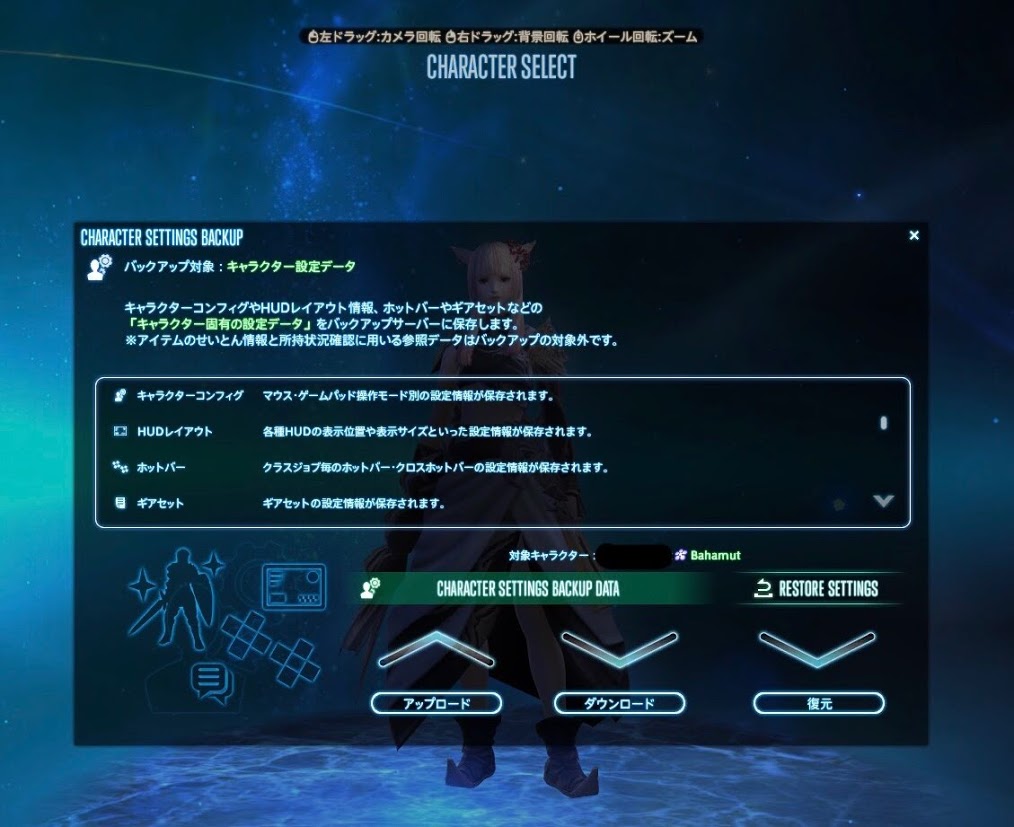
するとバックアップするための画面が出てきますので
アップロード
をクリック
FF14側のサーバーに自分のデータのバックアップを送るイメージです✧٩(ˊωˋ*)و✧
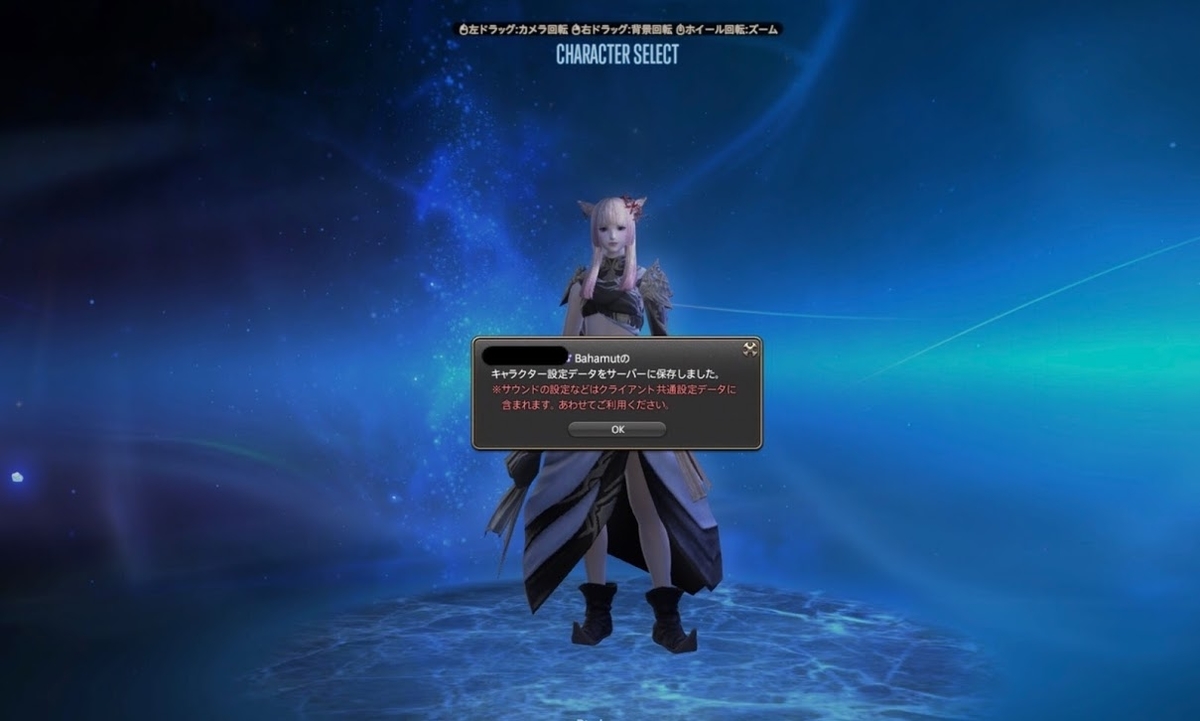
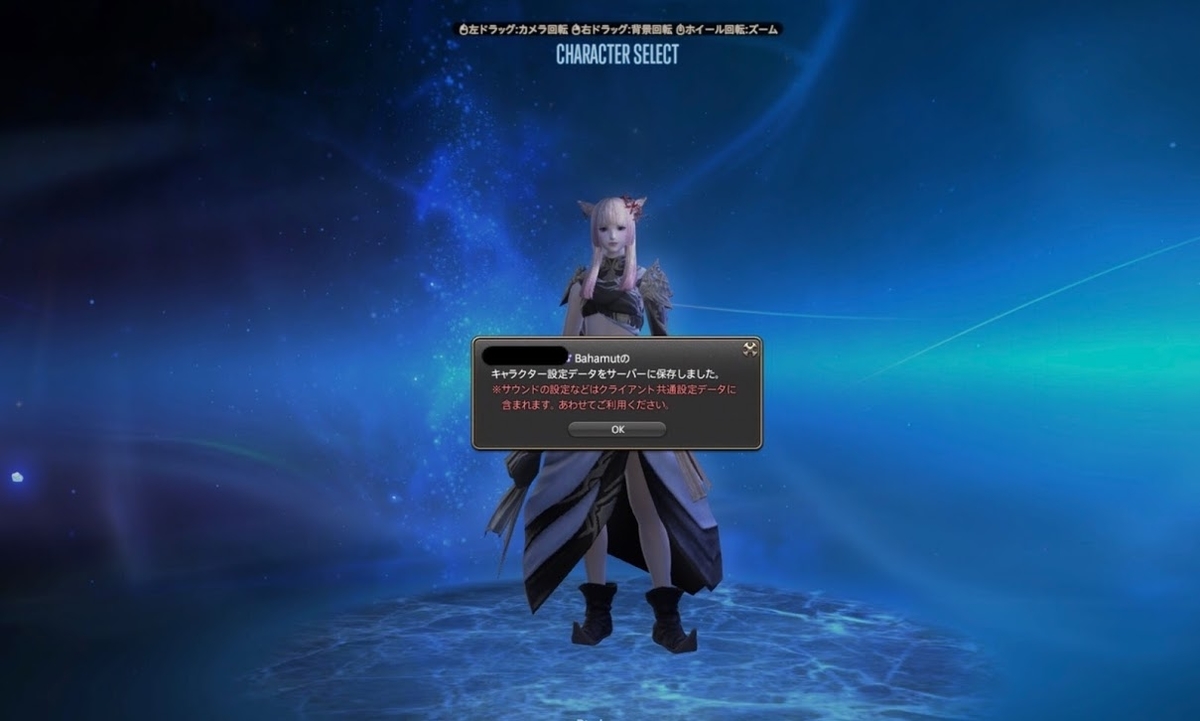
するとすぐにこの画面になってバックアップ完了です♪
✩次は以降先のPCでログイン
PCの方でログイン画面に来たら、
再びキャラ名の右側のギアをクリックして、この画面へ(。>ω<)ノ
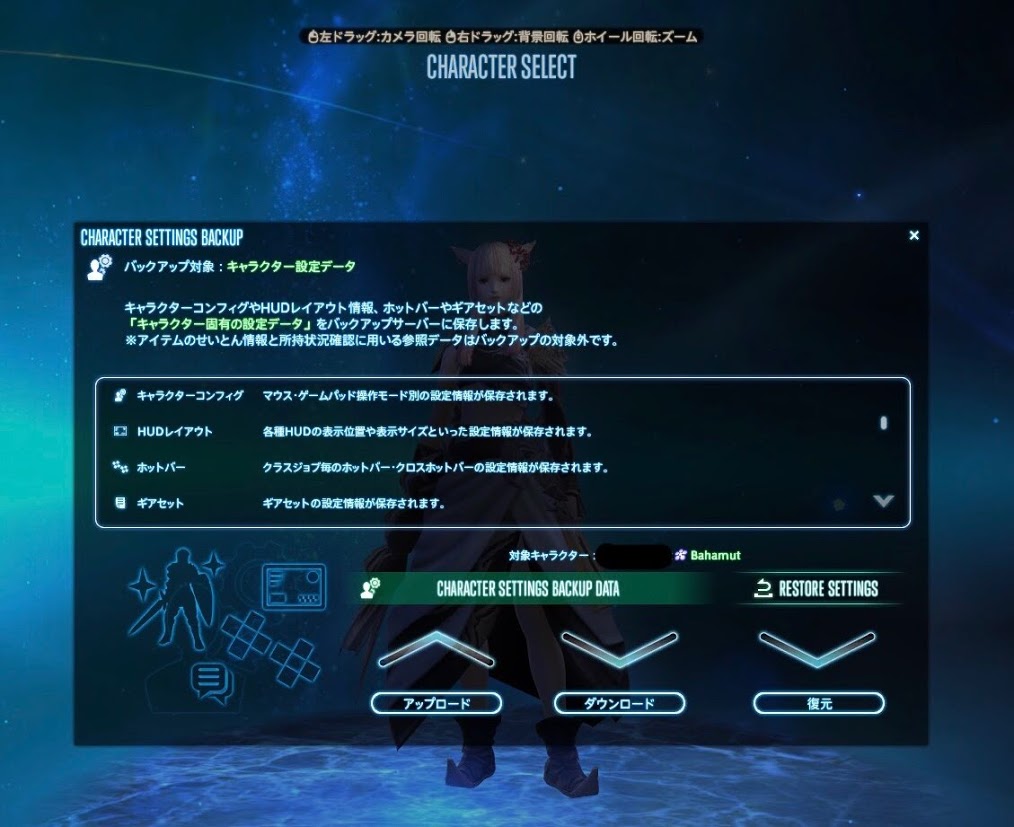
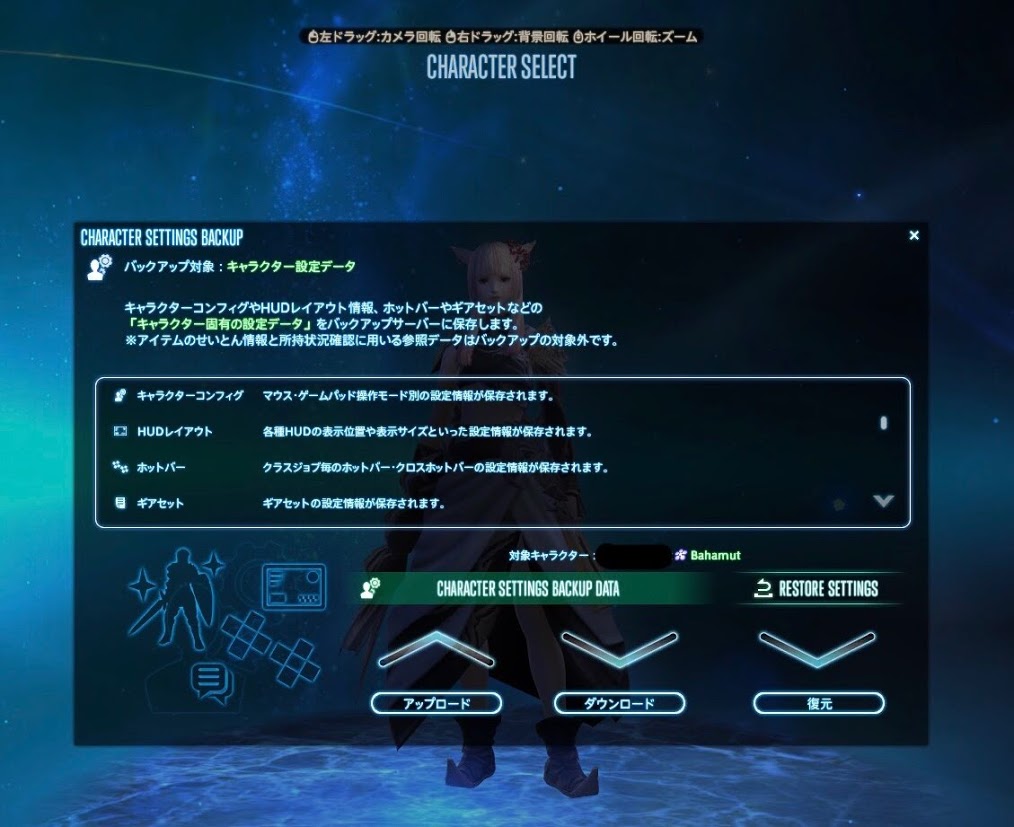
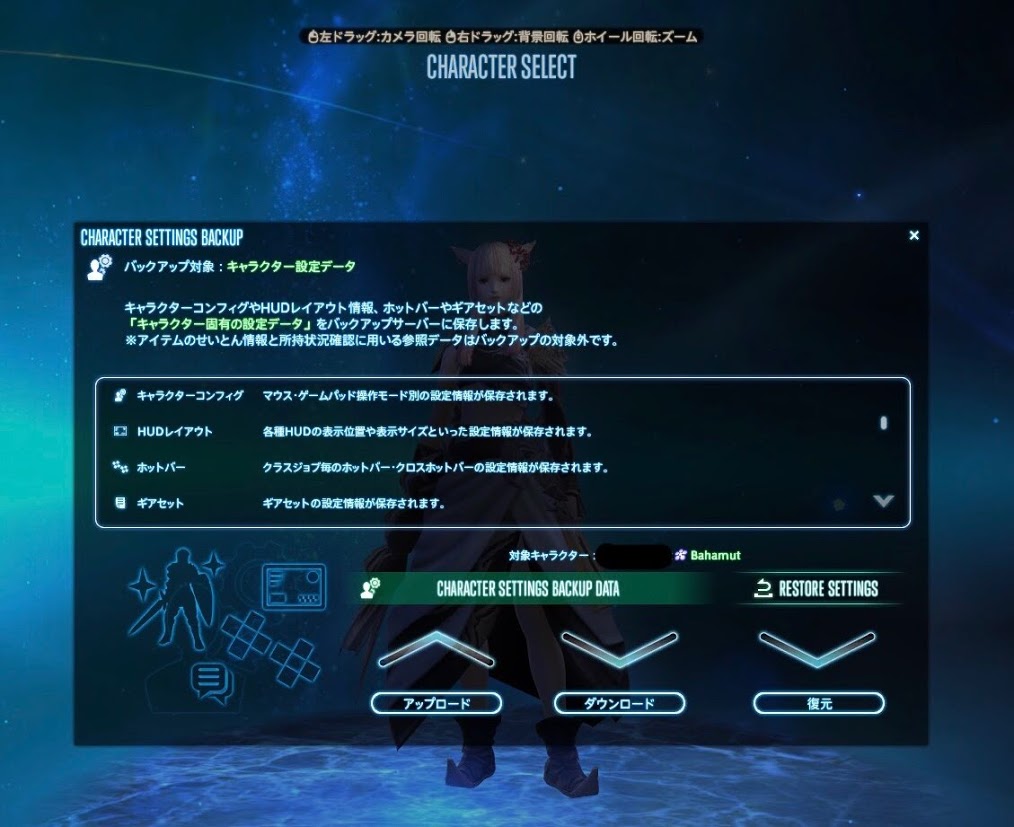
今度はバックアップをとったデータをPC版に送る作業なので
ダウンロード
を選択します(❁´ω`❁)
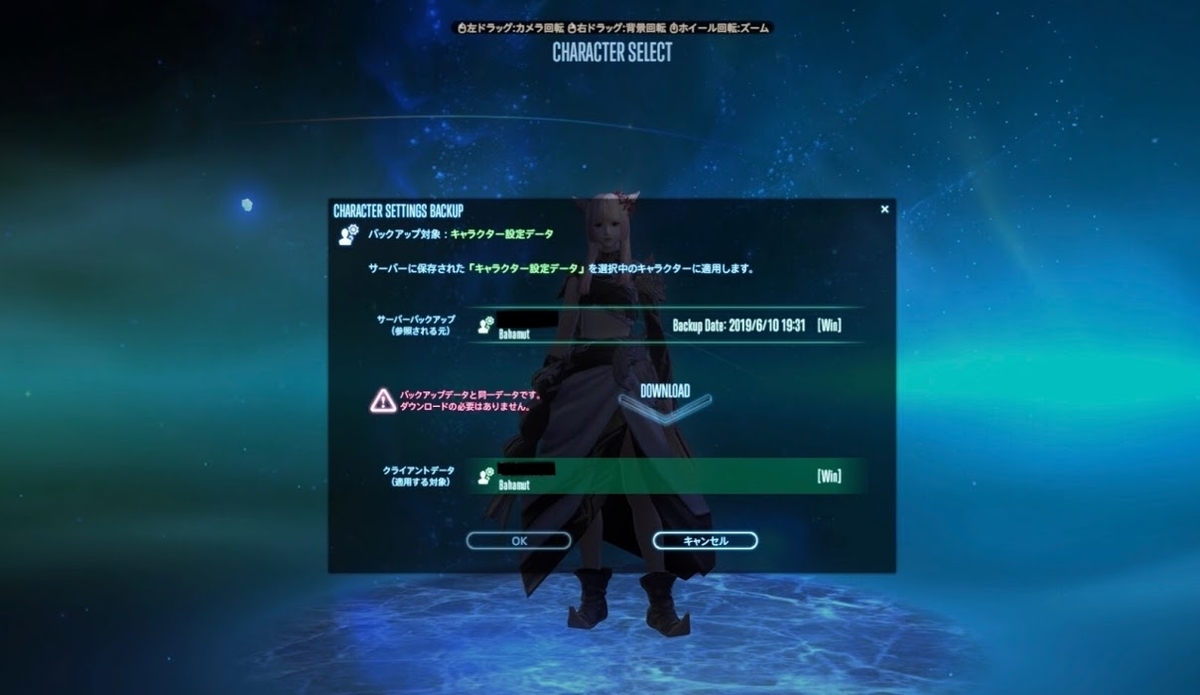
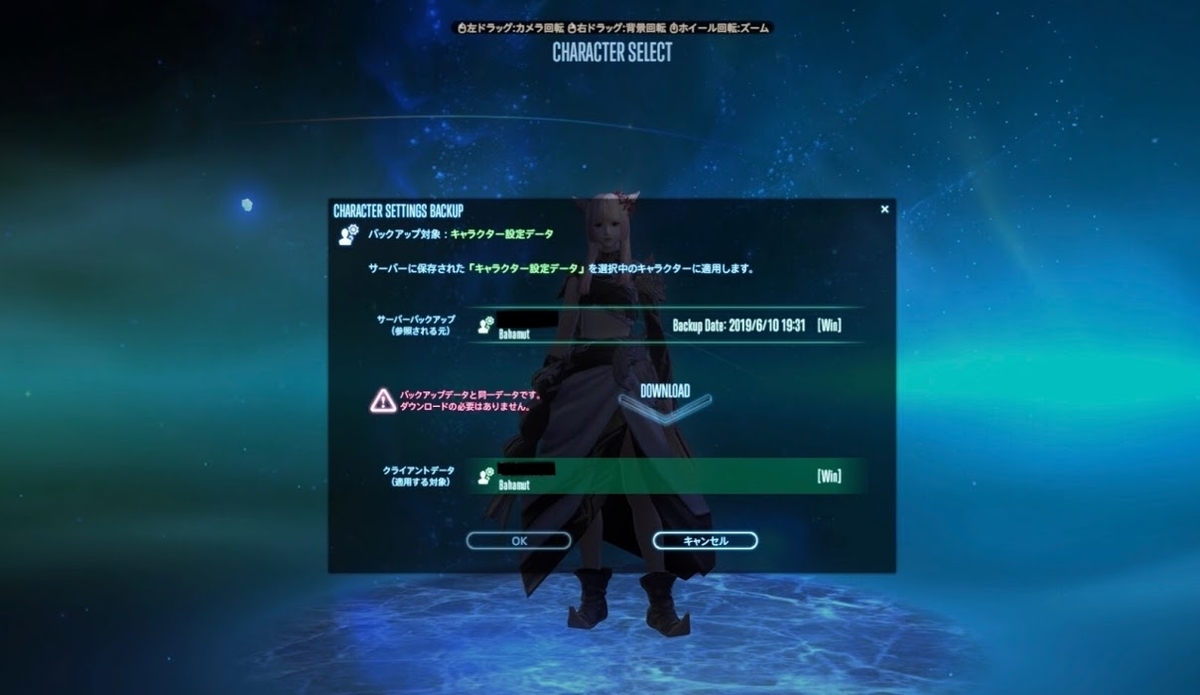
するとこの画面になるので、OKを押せば無事データ移行完了です♪
この画像は、この記事のために撮影してきたので
[Win] → [Win] となっていて同一データのためダウンロードの必要はありません。
と出ていますが、
PS4から移行する際は [PS4] → [Win] or [Mac]
となっているので大丈夫です(о´∀`о)
おわりに
今回はPS4からPCへのデータ移行についての詳細でした!
難しそうに見えますが、PC初心者の私でもやってみるとすごく簡単な便利機能なので
(吉Pありがとう!)
移行する機会のある方はぜひお試しをー(*^ω^*)
それではまた♪今回もありがとうございました!


rioʕ•ﻌ•*@FF14*̣̩⋆̩Bahamut❂ (@rio_a4918) | Twitter
rioʕ•ﻌ•*@FF14*̣̩⋆̩Bahamut❂さん(@rio_a4918) • Instagram写真と動画
































